فهرست
ستاسو چټک ځواب:
کله چې تاسو د یو چا د فعالیت حالت نه شئ لیدلی، یا یې د "فعالیت حالت" بند کړی وي، یا تاسو یې لرئ. تاسو کولی شئ دا په "ترتیباتو" کې فعال کړئ، او تاسو به وکولی شئ د دوی وروستی لیدل شوی حالت وګورئ.
که یو ځانګړي کارونکي تاسو بند کړي وي، تاسو به ونه توانیږئ چې د دوی وروستی لیدل شوی وګورئ. په هرصورت، دا خورا سخته ده چې پوه شئ چې یو چا تاسو محدود کړي دي.
تاسو کولی شئ ووایاست که یو چا تاسو په انسټاګرام کې د خپل کارن نوم په لټون کولو سره بلاک کړی وي. که د دوی حساب ونه ښودل شي، دوی تاسو بند کړي دي.
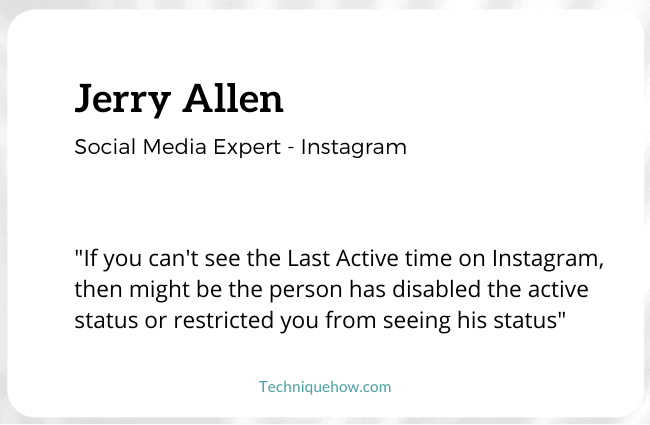
انسټاګرام یوازې 25 وروستي چیټونو ته د یو فرد فعالیت حالت ښیې. که تاسو په غوره 25 وروستیو چیټونو کې نه یاست، تاسو به ونه توانیږئ چې د دوی وروستي لیدل شوي وګورئ.
تاسو کولی شئ په انسټاګرام ریلونو او ویډیوګانو کې د مسلو اړوند حلونه ومومئ.
🔯 د فعالیت حالت څنګه ښکاري:
1. فعال X دقیقې/ساعت مخکې – دا پدې مانا ده چې د حساب لرونکی د x دقیقو یا ساعتونو دمخه آنلاین و، چیرته چې x یوه شمیره ده.
2. نن ورځ فعاله - دا داسې ښکاري کله چې یو چا د انسټاګرام ایپ له 8 ساعتونو څخه ډیر مګر له 24 ساعتونو څخه کم نه وي خلاص کړی.
3. پرون فعال – کله چې یو حساب لرونکی د 24 ساعتونو څخه ډیر وخت کې ایپ نه وي کارولی، د فعالیت حالت د "نن فعال" څخه "پرون فعال" ته بدلیږي.
4. آنلاین - دا هغه حالت دی چې ښیې کله چې یو څوک په کې اپلیکیشن کارويدا ټکی په وخت او شتون لري.
5. ټایپ کول – انسټاګرام دا حالت د چیټ برخه کې ښیې کله چې یو څوک ستاسو چیټ خلاص کړي او تاسو ته د متن لیږلو په پروسه کې وي.
څنګه حل کړئ که چیرې د وروستي فعالیت حالت کار نه کوي:
تاسو باید پوه شئ چې د غوره VPN هڅه کول هم حل کیدی شي ، په هرصورت ، که دا لاندې قضیه وي ، تاسو باید پدې اړه پوه شئ همدا رنګه:
1. یو څو کاروونکو ته وروستی ځل ښکاره شو
دا ترټولو عام دلیل دی چې تاسو د یو چا د فعالیت حالت نه شئ لیدلی. انسټاګرام د 'وروستي لیدل شوي' فعالیت حالت یوازې لومړیو 25 کاروونکو ته محدودوي چې تاسو یې پدې وروستیو کې تړون کړی.
دا پدې مانا ده چې هر څوک چې د 25th څخه ښکته کارونکي به نشي کولی ستاسو د فعالیت حالت وګوري.
دا پدې معنی هم ده چې تاسو به د مستقیم پیغامونو برخه کې د 25 می چیټ څخه تیرولو وروسته د هیچا د فعالیت حالت ونه ګورئ. دا د پام وړ لږ پیژندل شوی او په رسمي پاڼو کې په ځانګړې توګه د تیوري په توګه هیڅ ځای نه دی ذکر شوی. دا یوازې هغه څه دي چې تاسو یې د لاندې ذکر شوي ګامونو په تعقیب کولو سره پخپله محاسبه کولی شئ.
1 ګام: د مستقیم پیغامونو برخې ته لاړشئ
د خپل کور سکرین څخه په خپل تلیفون کې د انسټاګرام ایپ خلاص کړئ. تاسو به د هغه خلکو فیډ وګورئ چې تاسو یې په مخ کې تعقیب کوئ. په پورتنۍ ښیې کونج کې ، تاسو به یو عکس وګورئ. د انسټاګرام مستقیم پیغامونو برخې ته د رسیدو لپاره پدې آیکون باندې کلیک وکړئ.
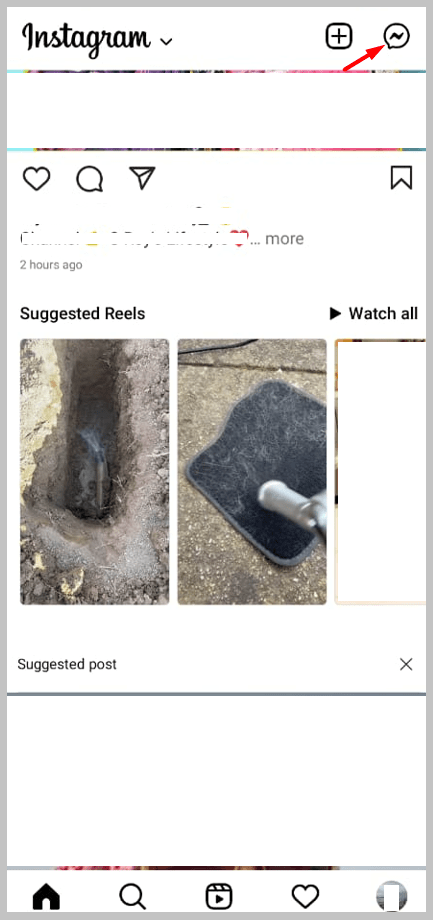
2 ګام: له 25 څخه تیر شئچیټ
یوځل چې تاسو د مستقیم پیغامونو برخه کې یاست، سکرول کولو ته دوام ورکړئ. تاسو به وګورئ چې تاسو کولی شئ د ډیری خلکو فعالیت حالت وګورئ چې تاسو ورسره خبرې کړې دي. مګر کله چې تاسو د 25 می چټ څخه تیر شئ ، نو تاسو به وګورئ چې تاسو نور د هیچا د فعالیت حالت نه ګورئ. دا په اپلیکیشن کې لنډمهاله ستونزه نه ده او د هر انسټاګرام حساب لپاره ورته ده.
د لنډیز لپاره، تاسو نشئ کولی د یو چا فعالیت حالت وګورئ که تاسو په تیرو وختونو کې د انسټاګرام له لارې ورسره اړیکه نه وي نیولې.
زه نور څه کولی شم که تاسو نشئ کولی په انسټاګرام کې د فعالیت حالت وګورئ:
تاسو ډیر څه نشئ کولی که تاسو د یو چا د فعالیت حالت ونه ګورئ په هرصورت ، که د ورته لامل بګ وي ، بیا تاسو کولی شئ لاندې حلونه هڅه وکړئ-
1. اپلیکیشن بیا پیل کړئ
خورا ساده میتود چې ستاسو ستونزه به حل کړي که تاسو د چا د فعالیت حالت لیدو کې ستونزه لرئ ستاسو غوښتنلیک بیا پیل کول دي.
د دې لپاره، تاسو باید د اپلیکیشن څخه بهر راشئ او د خپل تلیفون ټاسک مدیر څخه ورته لرې کړئ. اپلیکیشن بیا پرانیزئ، او هر څه به په سمه توګه پرمخ ځي.
2. اپلیکیشن بیا انسټال کړئ یا تازه ته تازه کړئ
یو بل حل چې د بګ په حلولو کې مرسته کوي، کوم چې تاسو ته اجازه نه ورکوي چې د یو چا وګورئ د فعالیت حالت، د اپلیکیشن بیا انسټالول یا تازه کول دي.
د کور سکرین څخه اپلیکیشن ړنګ کړئ او د پلې سټور یا ایپ سټور څخه یې د لټون کولو سره بیرته انسټال کړئ. په بدیل توګه، پلورنځي ته لاړ شئ او وګورئ که نهدلته کوم تازه معلومات شتون لري چې تاسو ورته اړتیا لرئ د ایپ نصب او تازه کړئ.
3. کیچ پاک کړئ
کیچ د اپلیکیشن ذخیره کولو ساحه ده چیرې چې د پروفایلونو او مخونو پورې اړوند ټول معلومات او ډیټا چې په تیرو وختونو کې خلاص شوي ساتل کیږي.
هم وګوره: د فیسبوک پوسټ کې د فونټ اندازه او رنګ بدلولو څرنګوالی<0 ځینې وختونه، د کیچ ذخیره تر هغه ځای پورې ډکیږي چیرې چې ایپ په سختۍ سره په نورمال ډول کار کوي، له همدې امله دا تاسو ته اړتیا لري چې دا په منظم ډول د ترتیباتو ساحې څخه پاک کړئ.4. شخص ته د DM لیږل پیل کړئ
کله ناکله د فعالیت حالت نه ښیې چې دا باید کله د بګ یا ورته دلیل له امله وي، مګر تاسو کولی شئ دا ستونزه په اسانۍ سره حل کړئ.
ټول هغه څه چې تاسو یې باید وکړئ هغه شخص ته یو څه متن کړئ، چې وروسته یې دوی د چیټ برخې په سر کې به څرګند شي. د پایلې په توګه، تاسو به د دوی فعالیت هم وګورئ.
5. ننوت & د بل وسیلې څخه ومومئ
یو میتود چې کار کوي پرته له دې چې دا څه وي - تاسو کولی شئ خپل انسټاګرام حساب ته ننوځئ مګر د بل وسیلې څخه ، کوم چې ممکن د Android ، iPhone یا حتی ستاسو کمپیوټر وي.
اوس تاسو باید د هغه چا په لټه کې شئ چې تاسو یې غواړئ د هغه حالت وګورئ او متن یې ولیکئ یا په خپلو وروستیو چیټونو کې یې وګورئ، او تاسو به وکولی شئ د دوی د فعالیت حالت وګورئ.
ولې انسټاګرام دی؟ د فعالیت حالت کار نه کوي:
دلته لاندې دلایل دي که چیرې انسټاګرام د 'وروستي فعال' وخت نه ښیې:
1. که د فعالیت حالت بند شوی وي
که تاسو هلته د چا د فعالیت حالت نه شي لیدلییو ښه چانس دی چې دوی دا په بشپړ ډول بند کړي. په انسټاګرام کې د هغو خلکو لپاره یو فیچر شتون لري چې غواړي خپل محرمیت وساتي. دا فیچر خلکو ته اجازه ورکوي چې د خپل فعالیت حالت بند کړي. دا پدې مانا ده چې د دوی هیڅ پیروان یا ملګري نشي لیدلی چې دوی وروستی ځل په ټولنیزو رسنیو کې موجود وو.
که تاسو د خپل فعالیت حالت بند کړی وي، هیڅوک به ونه شي کولی ستاسو وروستي لیدل شوي تازه معلومات وګوري. په هرصورت، د پایلې په توګه، تاسو نشئ کولی د بل چا د فعالیت حالت وګورئ.
🔯 په موبایل کې:
که تاسو احساس کوئ چې تاسو په غلطۍ سره د خپل فعالیت حالت بند کړی دی، ورکړل شوي ګامونه تعقیب کړئ:
لومړی ګام: لاړ شئ پروفایل ته > درې کرښې آئیکون
لومړی، تاسو باید د خپل تلیفون کور سکرین څخه د انسټاګرام ایپ خلاص کړئ. د سکرین په ښکته ښي کونج کې د پروفایل آیکون باندې ټایپ کړئ.

تاسو به د سکرین په پورتنۍ ښیې کونج کې د دریو کرښو عکس وګورئ ، په هغې باندې ټیک وکړئ.

دوهمه مرحله: ترتیبات ته لاړ شئ > محرمیت > د فعالیت حالت
تاسو باید د "ترتیباتو" اختیار باندې ټایپ کړئ یوځل چې تاسو دلته یاست او د "محرمیت" اختیار ته لاړ شئ.

دلته به تاسو یو اختیار وګورئ چې وايي "د فعالیت حالت".

په هغې باندې ټک وکړئ. په راتلونکی ټب کې، تاسو به وګورئ چې آیا ستاسو د فعالیت حالت فعال دی که نه. که دا بند شوی وي، د نورو د فعالیت حالت لیدلو لپاره یې د فعالولو لپاره په هغې باندې کلیک وکړئ.
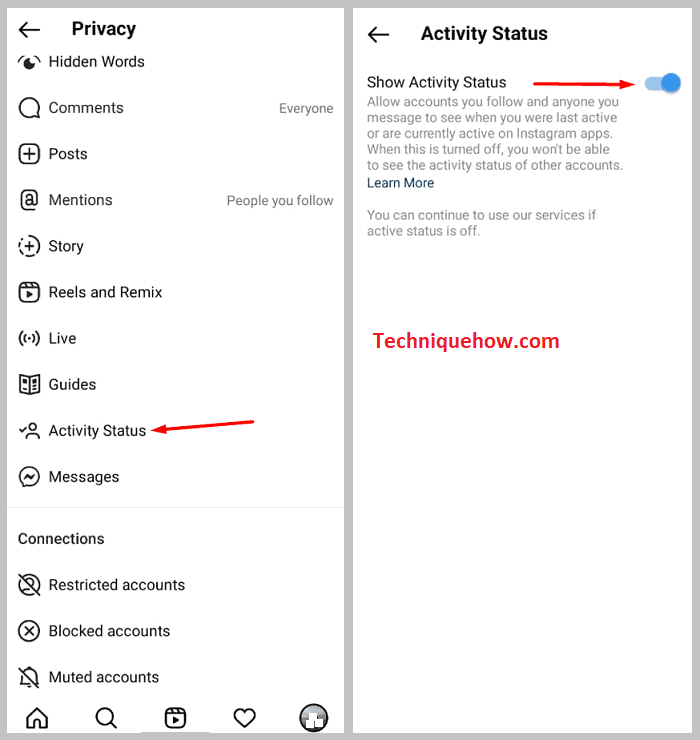
په کمپیوټر کې:
1 ګام: براوزر خلاص کړئ او instagram.com خلاص کړئ او لاګ شئستاسو اکاونټ ته داخل شئ.
دوهمه مرحله: د سکرین په پورتنۍ ښۍ خوا کې، تاسو به د خپل پروفایل انځور کوچنی ومومئ. په هغې باندې کلیک وکړئ.
مرحله 3: د هغه اختیارونو په مینځ کې چې څرګندیږي ، په "تنظیماتو" کلیک وکړئ.
۴ ګام: "محرمیت" ته لاړشئ او امنیت”.
پنځم ګام: د "فعالیت حالت وښایاست" ساحه کې، د خپل فعالیت حالت فعالولو لپاره بکس په نښه کړئ.
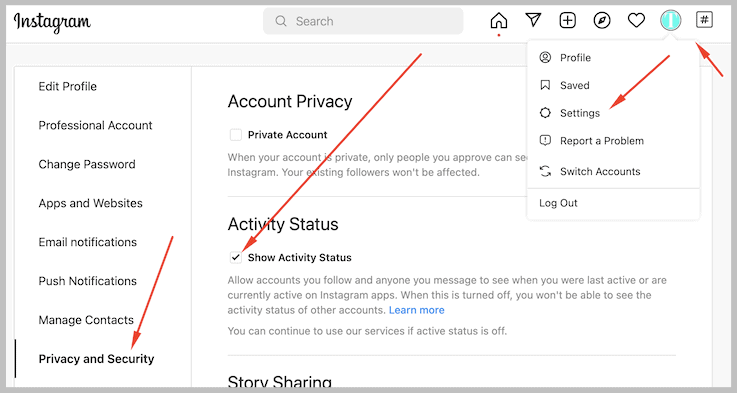
2. شخص تاسو په انسټاګرام کې محدود کړئ
که چیرې یو کس تاسو په انسټاګرام کې محدود کړي، تاسو به د دې توان ونلرئ چې د هغه فعالیت حالت وګورئ.
تاسو به نشئ کولی ووایاست چې ایا دوی ستاسو پیغامونه لوستلي دي که نه. د یو چا محدودول او بندول یو شان ندي.
د بلاک کولو برعکس، کله چې تاسو محدود یاست، د پوهیدو کومه لاره نشته چې تاسو محدود یاست.
لاندې مرحلې وګورئ ترڅو پوه شئ چې دوی څنګه ممکن تاسو محدود کړي وي نو تاسو کولی شئ وروسته له دوی څخه وغواړئ چې ستاسو لپاره محدودیت بیرته راولي که تاسو اړتیا لرئ د دوی فعالیت حالت وګورئ.
که څوک یوازې له تاسو یې وغوښتل چې دا کار وکړي، مرحلې تعقیب کړئ:
1 ګام: د مستقیم پیغامونو برخې ته لاړشئ
د خپل تلیفون د کور سکرین څخه د انسټاګرام ایپ خلاص کړئ. دا به تاسو مستقیم د انسټاګرام کور پا pageې ته ورسوي. په پورتنۍ ښیې کونج کې ، تاسو به یو عکس وګورئ چې د کاغذ الوتکې په څیر ښکاري.
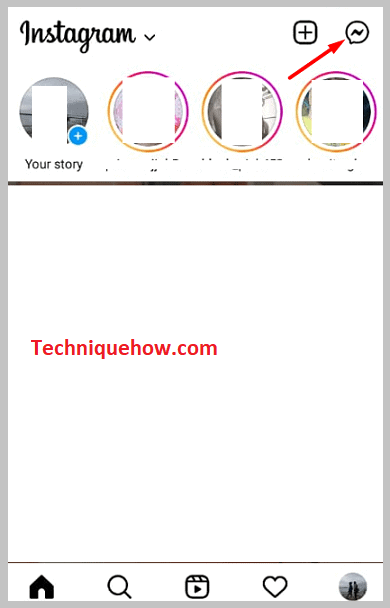
تاسو باید د انسټاګرام DM برخې ته د رسیدو لپاره په دې باندې ټایپ وکړئ. دلته به تاسو د ټولو هغو خلکو حسابونه وګورئ چې تاسو ورسره په تیرو وختونو کې خبرې کړې دي.
دوهمه مرحله: ټایپ کړئپه کارن > "محدود"
بیا تاسو باید د هغه چا کارن نوم باندې ټایپ کړئ چې تاسو یې محدودول غواړئ. تاسو به اوس په انفرادي خبرو اترو کې اوسئ.
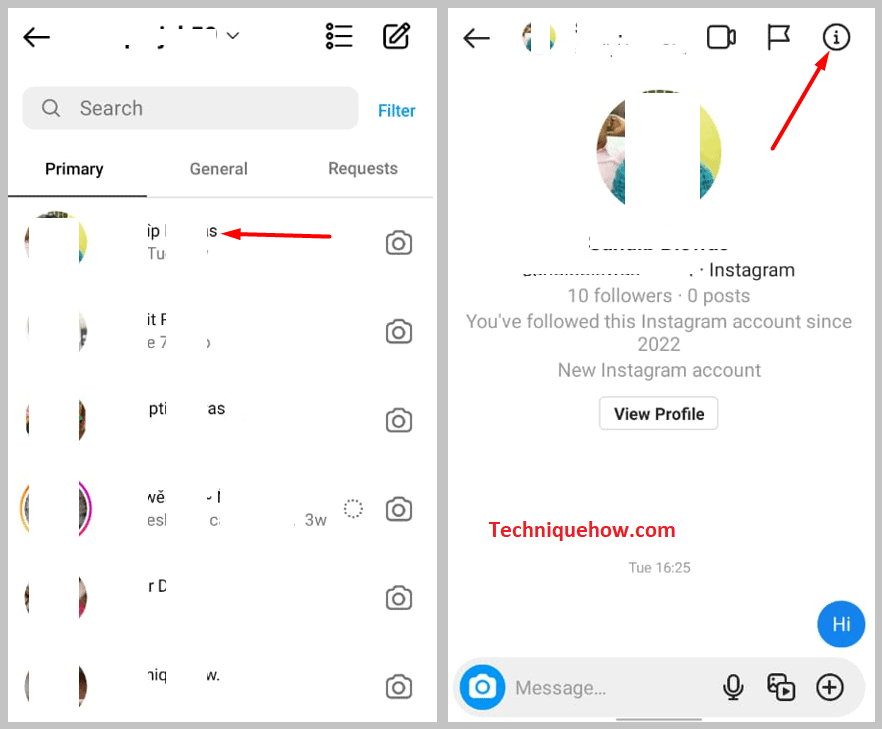
د سکرین په پورتنۍ برخه کې د کارن نوم ټب باندې ټایپ کړئ. دا به تاسو نوي ټب ته رهبري کړي. د پاڼی لاندینۍ لور ته، تاسو به د "محدودیت" اختیار وګورئ. دا څنګه دوی ممکن تاسو محدود کړي وي.
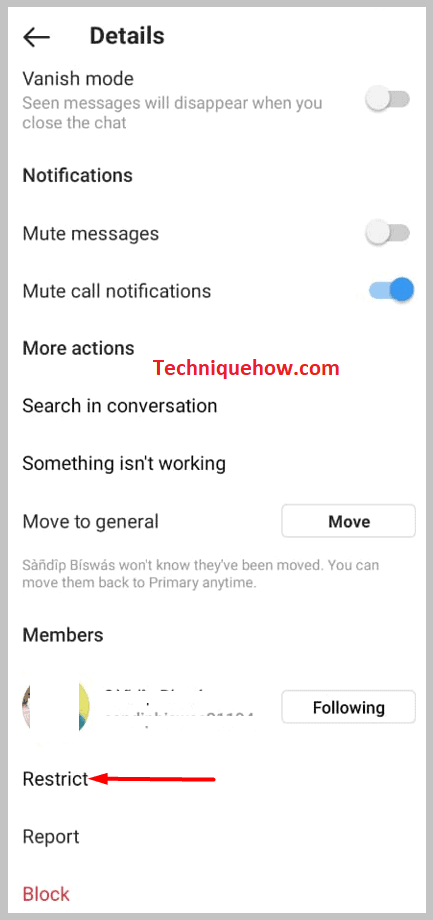
که تاسو محدود شوي یاست، نو تاسو به وګورئ چې د دوی په پوسټونو کې ستاسو نظر یوازې تاسو ته لیدل کیږي، نه د حساب نورو کاروونکو ته.
3. یو کس تاسو په انسټاګرام کې بلاک کړی
که چیرې په انسټاګرام کې کارونکي تاسو بلاک کړي وي، نو تاسو به نشئ کولی د دوی وروستی لیدل شوی حالت وګورئ. په هرصورت، دا یو نادر سناریو ده. دا ممکن وي چې تاسو په تیرو وختونو کې یا د شخصي دلایلو له مخې اختلاف کړی وي. د محدودیت برعکس ، دا اسانه ده چې پوه شئ که یو چا تاسو په انسټاګرام کې بلاک کړی وي.
0> 1> 1 ګام: د سپړنې پاڼې ته لاړ شئ3> 0> د خپل تلیفون د کور سکرین څخه د انسټاګرام ایپ خلاص کړئ. د سکرین په پای کې د مینو بار کې، تاسو به د سپړنې پاڼې وګورئ. تاسو باید په هغې باندې ټایپ وکړئ.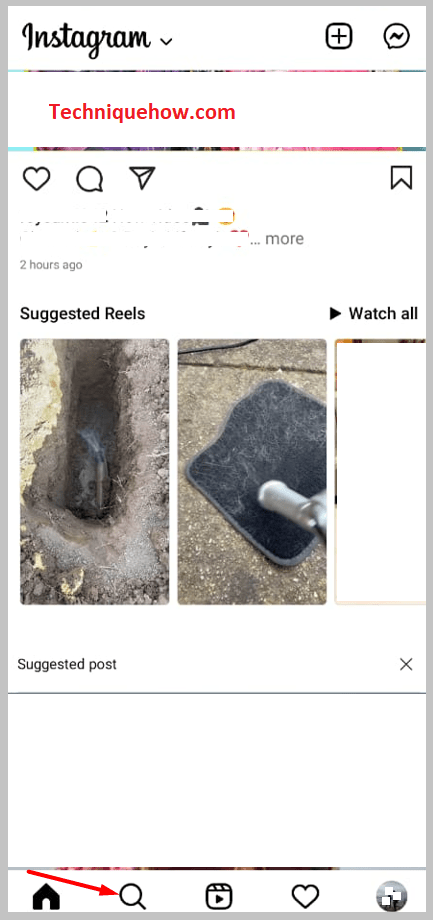
دوهمه مرحله: د کارن نوم وپلټئ
یوځل چې تاسو د سپړنې پاڼې ته ورسیږئ، تاسو به د لټون بار وګورئ پرده په دې ټایپ کړئ او د هغه چا کارن نوم ولیکئ چې تاسو فکر کوئ تاسو یې بند کړی دی. که تاسو نشئ کولی د هغه کس حساب وګورئ، دا پدې مانا ده چې دوی تاسو بلاک کړي دي، مګر تاسو کولی شئ د بل حساب په کارولو سره نور تایید کړئ ترڅو وګورئ چې ایا د دوی حسابد لټون په لیست کې ښکاره کوي.
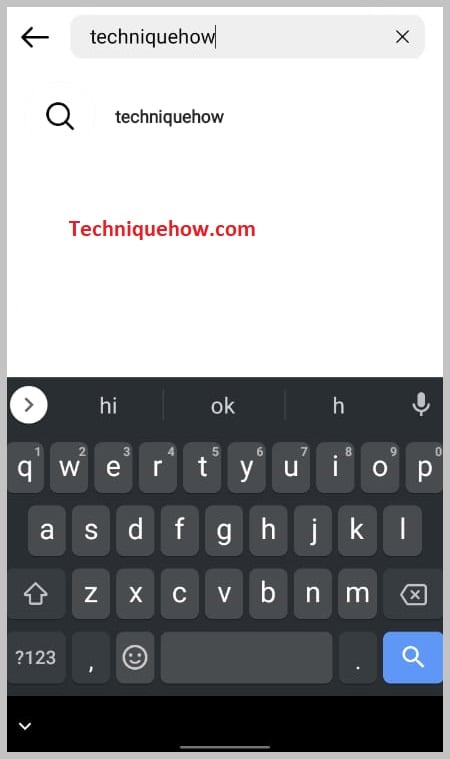
تاسو کولی شئ له یو ملګري څخه هم وغواړئ چې ستاسو لپاره د دوی کارن نوم وپلټئ که تاسو بل حساب نه لرئ. که حساب د دوی د لټون په لیست کې ښکاره وي او ستاسو نه وي، نو دا پدې مانا ده چې دوی تاسو بلاک کړي دي.
4. دوی تاسو نه تعقیبوي
که تاسو د یو چا د فعالیت حالت ونه ګورئ، احتمال لري دا چې دوی ستاسو پیروي نه کوي حتی که تاسو یې تعقیب کړئ. دا مهمه نده چې ستاسو اکاونټ عامه وي یا شخصي، هغه شخص باید تاسو بیرته تعقیب کړي ترڅو تاسو د دوی د فعالیت حالت وګورئ.
5. ستاسو چیټ لاهم پیل شوی نه دی
د دې لپاره چې د یو چا د فعالیت حالت څرګند شي، تاسو باید لږترلږه یو ځل خبرې اترې ورسره کړې وي. دا پدې مانا ده چې دوی باید په انسټاګرام کې ستاسو د DM برخه کې څرګند شي ترڅو تاسو وکولی شئ وګورئ چې دوی وروستی ځل خپل حساب کله کارولی یا که دوی آنلاین وي.
هم وګوره: د تلیفون شمیرې پرته سنیپ چیټ څنګه جوړ کړئ6. د ځینې حسابونو لپاره په انسټاګرام کې لنډمهاله بګ
کله ناکله ایپسونه داسې بګونه لري چې ستاسو د حساب یا ایپ یوې ټاکلې برخې ته اجازه نه ورکوي لکه څنګه چې په نورمال ډول کار کوي. دا بګونه حل کیږي کله چې اپلیکیشن تازه شي. دا کیګونه ممکن د دې لامل وي چې تاسو نشئ کولی د یو چا فعالیت حالت وګورئ.
اکثره پوښتل شوي پوښتنې:
1. VPN څنګه کولی شي دا وروستی لیدل شوی مسله په انسټاګرام کې حل کړي؟
لکه که تاسو د انګلستان، متحده ایالاتو په څیر هیوادونو کې ژوند کوئ او په ورته وخت کې د انسټاګرام سرور ستونزې یا داخلي بګونه لري، نو بیا خپل ځای بدل کړئهالنډ یا کاناډا کولی شي دا حل کړي. که څه هم دا د ازموینې تابع دی، تاسو کولی شئ دا ازموینه وکړئ، او راځئ وګورو چې دا ستاسو لپاره کار کوي.
2. د انسټاګرام فعالیت حالت څومره وخت دوام کوي؟
تاسو باید پوه شئ چې وروستی فعال وخت 24 ساعته تیریږي او له هغه وروسته دا د 'پرون' یا یوه ورځ دمخه په نښه شوی مګر دقیق وخت نه ښودل شوی.
